最近、「スマホで仕事するって以前は敬遠していたけれど、一周回っていいな」と思うことが多いです。一番のメリットは時間や場所を選ばず、スキマ時間を利用して仕事を終えられること。特にGoogle Pixelのようにデバイス側にAIが搭載された、“エッジAI”時代のスマホで作業をするならなおさらです。
「いつでもどこでも、スキマ時間で仕事ができる」というと、「プライベートな時間がなくなりそう」と受け取られることも多いですが、むしろその逆。スキマ時間のチリツモでいつの間にか仕事が終わり、帰宅後は仕事のことを考えずに済むようになりました。
今回は「スマホで仕事」のメリットや、快適に仕事をする方法をご紹介します。
「いつでもどこでも、スキマ時間で仕事ができる」というと、「プライベートな時間がなくなりそう」と受け取られることも多いですが、むしろその逆。スキマ時間のチリツモでいつの間にか仕事が終わり、帰宅後は仕事のことを考えずに済むようになりました。
今回は「スマホで仕事」のメリットや、快適に仕事をする方法をご紹介します。
立ち上げ時間すら必要ないから、集中が続く
スマホで仕事する一番のメリットは、PCを起動したり、iPadのようなタブレットをセットできる場所を探したりしなくても、すぐに作業に入れること。
PCを立ち上げて、アプリケーションを立ち上げるだけでも、思いのほか時間がかかります。空き時間が10分しかないのに、実際に仕事のファイルに触れるまで3分かかるようでは、短いスキマ時間を仕事に使おうとは思えないでしょう。「思いついた瞬間にすぐに仕事に取りかかれる」のは、起動した状態で、いつもそばにあるスマホならではのフットワークの軽さです。
「時間のロスがゼロになる」のは、やる気や集中力にも大きく影響します。「今この瞬間から15分」「30分」と、自分で決めた時間の区切りの中で仕事を終わらせようという心理が働き、ぐっと集中できるようになるのです。
25分間の作業セッションに5分間の休憩をはさむ、「ポモドーロテクニック」と呼ばれる時間管理方法があります。集中力をアップして生産性を高めるだけでなく、作業を分割して1つずつ処理することで、仕事の「先」が見えやすくなり、心理的な負担も少なくなる手法です。
思い立ったらすぐ作業でき、スキマ時間をフルに活用できる「スマホで仕事」術は、この「ポモドーロテクニック」と同様の効果が期待できます。
筆者の場合、「すべての内容が頭の中で整理されている状態で、1500文字程度の記事を作成する」という作業に、PCを使っていた頃は40分程度かかっていました。しかしスマホなら、バスに乗っている約20分間で作業が完了します。
これは「絶対にこのスキマ時間の間に作業を終わらせる」という気合が、集中力を後押ししてくれるからだと思っています。
さらに効率化を後押ししてくれるのは、以下にあげる「スマホならでは」の機能です。
PCを立ち上げて、アプリケーションを立ち上げるだけでも、思いのほか時間がかかります。空き時間が10分しかないのに、実際に仕事のファイルに触れるまで3分かかるようでは、短いスキマ時間を仕事に使おうとは思えないでしょう。「思いついた瞬間にすぐに仕事に取りかかれる」のは、起動した状態で、いつもそばにあるスマホならではのフットワークの軽さです。
「時間のロスがゼロになる」のは、やる気や集中力にも大きく影響します。「今この瞬間から15分」「30分」と、自分で決めた時間の区切りの中で仕事を終わらせようという心理が働き、ぐっと集中できるようになるのです。
25分間の作業セッションに5分間の休憩をはさむ、「ポモドーロテクニック」と呼ばれる時間管理方法があります。集中力をアップして生産性を高めるだけでなく、作業を分割して1つずつ処理することで、仕事の「先」が見えやすくなり、心理的な負担も少なくなる手法です。
思い立ったらすぐ作業でき、スキマ時間をフルに活用できる「スマホで仕事」術は、この「ポモドーロテクニック」と同様の効果が期待できます。
筆者の場合、「すべての内容が頭の中で整理されている状態で、1500文字程度の記事を作成する」という作業に、PCを使っていた頃は40分程度かかっていました。しかしスマホなら、バスに乗っている約20分間で作業が完了します。
これは「絶対にこのスキマ時間の間に作業を終わらせる」という気合が、集中力を後押ししてくれるからだと思っています。
さらに効率化を後押ししてくれるのは、以下にあげる「スマホならでは」の機能です。
小さい画面
以前は画面の小ささゆえに、スマホのことを「仕事に向かないデバイス」と思っていました。しかし、どこでも思いついたタイミングで仕事をするには、この小ささがむしろちょうどいいのです。
満員電車で真後ろに他人が立っているようなケースを除き、スマホの画面で開いたファイルの内容を他人が読み取るのは難しいもの。覗き見防止フィルムをつけていれば、なおさらです。
作業する場所を選ばずに済むのは、スキマ時間を有効に使う上でかなりのメリットになると感じます。
また「スマホで閲覧されるものは、スマホで作る」というのも、理にかなっていると思います。筆者の場合はライターとして納品した原稿がスマホでどのように表示されるかを想定しながら、改行や画像の位置を調整しつつ作業できることで、よりスムーズに執筆できるようになりました。
満員電車で真後ろに他人が立っているようなケースを除き、スマホの画面で開いたファイルの内容を他人が読み取るのは難しいもの。覗き見防止フィルムをつけていれば、なおさらです。
作業する場所を選ばずに済むのは、スキマ時間を有効に使う上でかなりのメリットになると感じます。
また「スマホで閲覧されるものは、スマホで作る」というのも、理にかなっていると思います。筆者の場合はライターとして納品した原稿がスマホでどのように表示されるかを想定しながら、改行や画像の位置を調整しつつ作業できることで、よりスムーズに執筆できるようになりました。
各ファイルへの良好なアクセス
GoogleフォトやGoogleドキュメントといったクラウドサービスのおかげで、いつでも必要なファイルに気軽にアクセスできるのもスマホでの仕事ならではのいいところです。
たとえば文章の中にスマホで撮った写真を挿入したいとき、PCの場合はWordで文章を作成し、「Googleフォトの同期→PCでGoogleフォトを開く→画像を開く→PCのローカルの何処かに画像ファイルをコピペ→本文中へ画像の挿入」というステップを踏んでいました。
スマホなら、Googleドキュメントの任意の場所で「+」ボタンを押すだけで、目的のファイルにアクセスし、文書内へ挿入できます。
たとえば文章の中にスマホで撮った写真を挿入したいとき、PCの場合はWordで文章を作成し、「Googleフォトの同期→PCでGoogleフォトを開く→画像を開く→PCのローカルの何処かに画像ファイルをコピペ→本文中へ画像の挿入」というステップを踏んでいました。
スマホなら、Googleドキュメントの任意の場所で「+」ボタンを押すだけで、目的のファイルにアクセスし、文書内へ挿入できます。
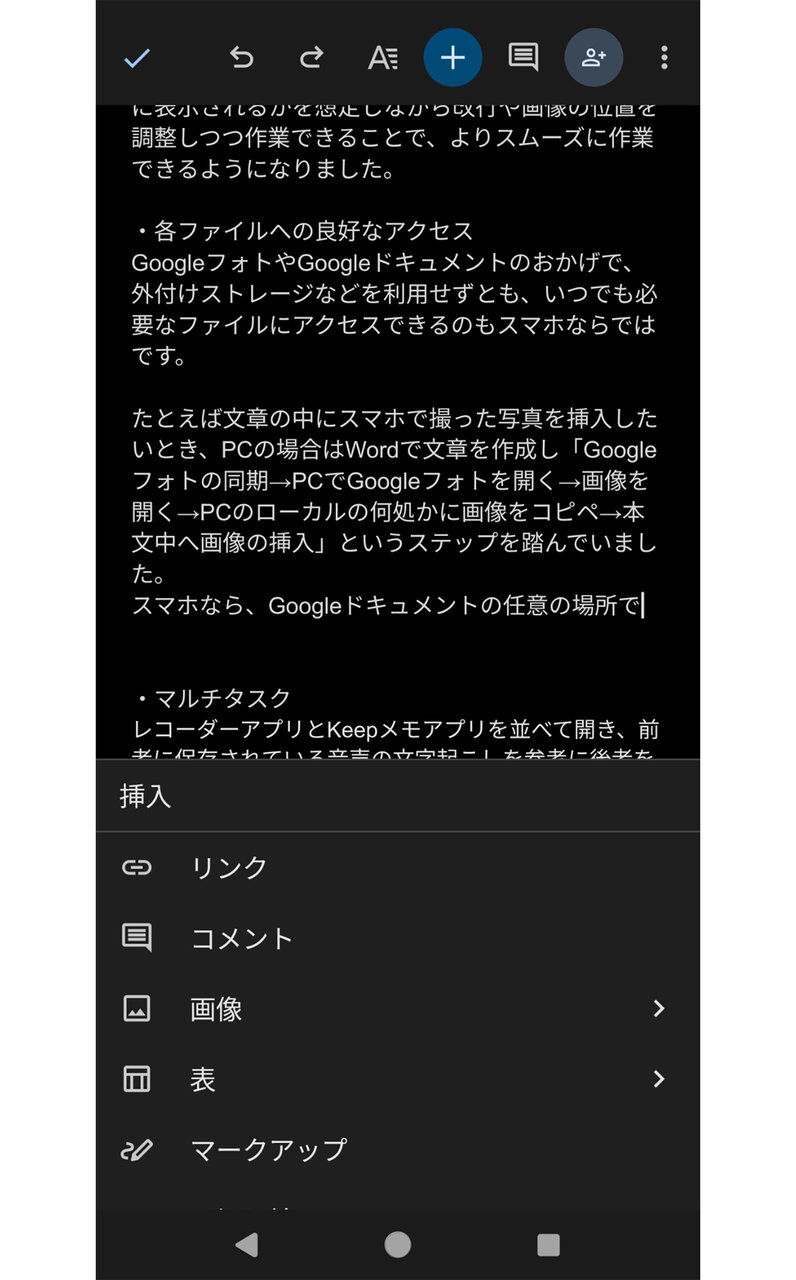
文章にファイルを挿入するステップが少なくて済む
写真であれば、最近撮ったものや編集して保存したものが上位に表示されるので、PCのように何階層ものフォルダをたどらなくてもいいし、場合によっては今撮った写真をそのまま挿入してもいいんです。これだけでも結構時短になります。
以前に撮った写真がどこにいったかわからない場合も、Googleフォトなら「犬」「スイーツ」といったキーワードで探し出すことができます。直近で開いたアプリをさかのぼるのも、スマホのほうがラク。
各ファイルへのアクセスが良く、「捜し物の時間」をバッサリカットできるのは、スマホの大きな魅力だと思います。
以前に撮った写真がどこにいったかわからない場合も、Googleフォトなら「犬」「スイーツ」といったキーワードで探し出すことができます。直近で開いたアプリをさかのぼるのも、スマホのほうがラク。
各ファイルへのアクセスが良く、「捜し物の時間」をバッサリカットできるのは、スマホの大きな魅力だと思います。
マルチタスク
Google Pixelであれば、スマホの画面を2分割し、同時に2つのアプリを開くこともできます(すべてのアプリが画面分割に対応しているわけではありません)。

「分割画面」で画面上部と下部で同時に2つのアプリを開く
ビューファインダーのないカメラの使用レポを読みながら「実際にビューファインダーがないカメラを使うにあたってのデメリット」をGeminiに聞いてみたり、「レコーダー」アプリとメモアプリの「Google Keep」を並べて開き、前者に保存されている音声の文字起こしを参考にしながら後者を使って原稿の構成を考えたりと、これが地味に便利。
また、本のタイトルや人の名前といった「覚えにくく、かつ間違えると失礼に当たる」項目は、上の画面にウェブ検索結果を表示し、そこから必要なテキストをコピー、下の画面のメール本文にペースト……といった使い方も。
このように「できたらいいな、便利だな」と思うことがパッとできるのは、日々進化する最新のスマホを使うことのメリットだと思います。
また、本のタイトルや人の名前といった「覚えにくく、かつ間違えると失礼に当たる」項目は、上の画面にウェブ検索結果を表示し、そこから必要なテキストをコピー、下の画面のメール本文にペースト……といった使い方も。
このように「できたらいいな、便利だな」と思うことがパッとできるのは、日々進化する最新のスマホを使うことのメリットだと思います。

中野 亜希
ライター・コラムニスト
大学卒業後、ブログをきっかけにライターに。会社員として勤務する傍らブックレビューや美容コラム、各種ガジェットに関する記事執筆は2000本以上。趣味は読書、料理、美容、写真撮影など。
X:@752019



















